- Avtor Abigail Brown [email protected].
- Public 2023-12-17 07:00.
- Nazadnje spremenjeno 2025-01-24 12:23.
Kaj morate vedeti
- Najpreprostejši način za povečanje pisave na zaslonu: Ctrl ali Cmd in tapnite +.
- Uporabite lahko tudi Windows ali Mac Zoom nastavitve v meniju Personalize ali Preferences.
- Pisavo lahko povečate tudi z nastavitvami v svojem najljubšem spletnem brskalniku.
Ko naletite na zaslon s premajhno pisavo, jo lahko preprosto prilagodite. Metoda, ki jo uporabite za povečanje pisave, je lahko odvisna od tega, kako dolgo želite, da je besedilo drugačne velikosti, ali od programa, ki ga uporabljate.
Koraki, ki jih morate izvesti, se razlikujejo glede na operacijski sistem vašega računalnika. Sledite spodnjim korakom, ki veljajo za operacijski sistem, ki ga uporabljate.
Bližnjica na tipkovnici za Zoom
Nekatere aplikacije omogočajo prilagajanje stopnje povečave s tipkovnico. To deluje v spletnih brskalnikih, programih Microsoft Office in drugi programski opremi.
Windows
Če uporabljate osebni računalnik, držite tipko Ctrl in tapnite + (za povečavo) ali- (za pomanjšanje). Ikoni plus (+) in minus (-) sta v zgornjem desnem kotu glavnega niza tipk.
MacOS
Funkcija povečave je podobna na Macu, le da boste uporabili tipko Command z + ali -. Pritisnite in pridržite ⌘ blizu spodnjega levega kota tipkovnice in nato uporabite eno od ikon zoom za povečavo ali pomanjšanje v vašem Macu.
Če pridržite tudi Option, se bo spremenila samo velikost pisave, ne pa tudi velikosti slik.
Nastavitve povečave Windows
Drug način za spreminjanje velikosti pisave v vašem računalniku z operacijskim sistemom Windows so nastavitve, ki vplivajo na celoten operacijski sistem. S tem ne boste spremenili velikosti besedila v vseh programih, vendar bodo meniji in druge izbire lažje berljivi.
Ta navodila se razlikujejo glede na različico sistema Windows, ki jo uporabljate:
- Z desno miškino tipko kliknite namizje in izberite Nastavitve zaslona (Windows 11/10) ali Personalize (Windows 8/7).
-
V sistemu Windows 11 se pomaknite navzdol do razdelka Scale & layout in izberite meni poleg Scale.

Image V sistemu Windows 10 se pomaknite do Scale and layout in izberite meni zraven besedila, ki pravi Spremenite velikost besedila, aplikacij in drugih elementov.

Image V operacijskih sistemih Windows 8 in 7 izberite Display spodaj levo.
-
V sistemu Windows 11/10 izberite stopnjo povečave.
V sistemu Windows 8 prilagodite drsnik, da povečate ali pomanjšate besedilo in druge elemente. Na dnu te strani je tudi možnost Spremeni samo velikost besedila, ki jo lahko spremenite tako, da bodo naslovne vrstice, meniji, ikone in drugi elementi večji ali manjši.
V sistemu Windows 7 izberite drugo stopnjo povečave, Manjše, Srednje ali Večje.
Če boste kdaj morali obrniti te korake, se samo vrnite na zgornje nastavitve in tam naredite spremembo.
Če želite začasno povečati vse na zaslonu, vključno s slikami, videi, elementi menija, besedilom itd., uporabite vgrajeno orodje Povečevalnik. Enostaven način za odpiranje lupe je tako, da pridržite tipko Windows in nato tapnete plus (+) enkrat, lahko pa jo poiščete tudi v meniju Start.
Nastavitve povečave za Mac
Najboljši način za lažje branje besedila na vašem Macu je, da ga prilagodite v vsaki aplikaciji, ki jo uporabljate.
Če želite na primer besedilo e-pošte povečati in ga lažje brati v aplikaciji Mail, pojdite na Mail > Preferences, izberitePisave in barve , izberite Izberi zraven Pisava sporočila in nato izberite velikost pisave.
V aplikaciji Messages pojdite na Messages > Preferences > General in nato premaknite Velikost besedila drsnik na desno.
Velikost pisave za ikone na namizju lahko spremenite tudi tako, da z desno miškino tipko kliknete namizje in izberete Pokaži možnosti pogleda. Premaknite drsnik Velikost ikone v desno in izberite Velikost besedila, da izberete drugo velikost besedila.
Če želite povečati velikost elementov v stranskih vrsticah Finder in Mail, pojdite v meni Apple in izberite System Preferences > General, izberite Velikost ikone v stranski vrstici in nato izberite Veliko.
Prilagodi pisavo Mac za celoten sistem
V macOS je vgrajeno orodje za povečavo, o katerem lahko preberete več v našem vodniku za uporabo povečave, Applovega vgrajenega povečevalnika zaslona.
Še nekaj, kar lahko poskusite, če druge metode ne delujejo za povečanje velikosti pisave v vašem Macu, je prilagoditev ločljivosti zaslona vašega računalnika:
- V glavnem meniju Apple izberite System Preferences.
- Izberite Zasloni in nato Prikaz.
-
Izberite Scaled in nato izberite nižjo ločljivost.

Image
Prilagoditev pisave brskalnika
Spletni brskalniki imajo tudi vgrajene nastavitve povečave, tako da lahko spremenite velikost pisave samo na enem spletnem mestu, na katerem ste. To pomeni, da ima lahko vsako spletno mesto svojo stopnjo povečave po meri. Če želite to narediti, lahko uporabite zgoraj razloženo bližnjico Ctrl ali Command.
Vendar ima lahko brskalnik nastavljen tudi privzeti nivo povečave, tako da vsako spletno mesto prikaže večje besedilo. Tukaj je opisano, kako spremenite privzeto raven velikosti pisave v različnih spletnih brskalnikih:
Firefox
V zgornjem desnem kotu zaslona izberite ikono menu (tri vrstice), da poiščete preklope Povečava. V nastavitvah brskalnika je možnost, ki jo lahko vklopite Povečava samo besedila, tako da se tudi slike ne povečajo.
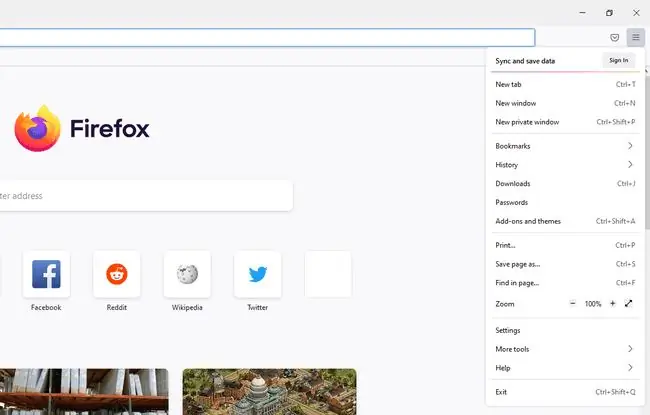
Chrome
Do ikon za povečavo dostopajte iz Chromovega menija ali tam odprite Nastavitve, da spremenite Velikost pisave ali Stopnja povečave strani, ki bo vplivala na vse strani.
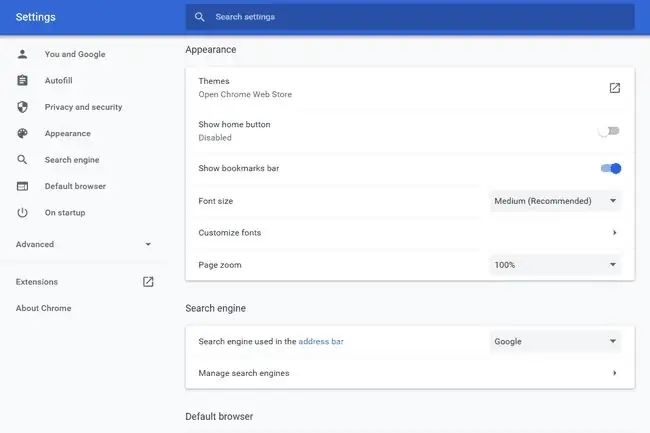
Edge
Kot večina brskalnikov uporabite meni v zgornjem desnem kotu, da poiščete možnosti povečave. Pojdite globlje v nastavitve v razdelku Videz, da spremenite privzeto raven povečave.
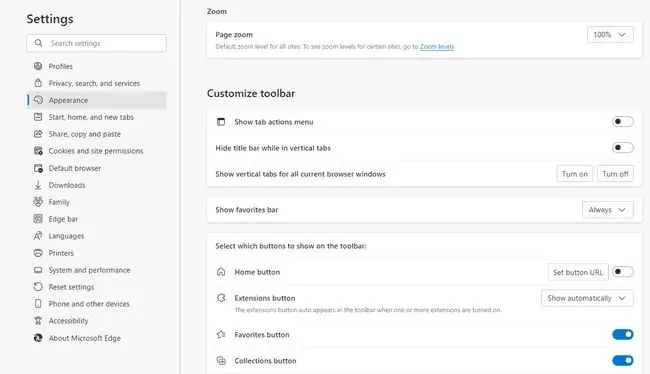
Safari
V meniju Safari izberite Preferences Pod zavihkom Websites izberitePovečava strani in nato na desni plošči izberite privzeto raven povečave. Prilagodite nastavitev za Ko obiščete druga spletna mesta , da spremenite velikost pisave za druga spletna mesta.
Nekatera spletna mesta so zgrajena tako, da bo povečanje velikosti pisave z nastavitvami brskalnika drastično motilo način prikaza strani. Na nekaterih spletnih mestih se velikost besedila sploh ne spremeni, ko v brskalniku povečate ali pomanjšate.
FAQ
Kako spremenim velikost pisave na iPhonu?
Če želite spremeniti velikost pisave v napravi iPhone, odprite Nastavitve > izberite Zaslon in svetlost > Velikost besedilaPovlecite drsnik v desno, da povečate velikost besedila; povlecite levo, da zmanjšate velikost besedila. Če potrebujete večje besedilo, pojdite na Nastavitve > Splošno > Dostopnost , tapnite Večje besedilo in izberite med možnostmi.
Kako spremenim velikost pisave v Outlooku?
Če želite spremeniti velikost pisave v Outlooku 2010 in novejšem, pojdite na Datoteka > Možnosti > Mail> Pisalne potrebščine in pisave . Izberite Pisava in nato izberite velikost in slog.
Kako spremenim velikost pisave na Kindlu?
Če želite spremeniti velikost pisave vašega Kindle, tapnite zaslon > izberite Aa. Tapnite drugo Aa size, da spremenite velikost pisave v napravi. Spremenite lahko tudi pisavo, razmik med vrsticami in robove.






